Panduan Pengguna iPhone
- Selamat Datang
-
- Model disokong
- iPhone 8
- iPhone 8 Plus
- iPhone X
- iPhone XR
- iPhone XS
- iPhone XS Max
- iPhone 11
- iPhone 11 Pro
- iPhone 11 Pro Max
- iPhone SE (generasi ke-2)
- iPhone 12 mini
- iPhone 12
- iPhone 12 Pro
- iPhone 12 Pro Max
- iPhone 13 mini
- iPhone 13
- iPhone 13 Pro
- iPhone 13 Pro Max
- iPhone SE (generasi ke-3)
- iPhone 14
- iPhone 14 Plus
- iPhone 14 Pro
- iPhone 14 Pro Max
- Baharu dalam iOS 16
-
- Laraskan kelantangan
- Berbilang tugas dengan Gambar dalam Gambar
- Akses ciri daripada Skrin Kunci
- Lihat aktiviti dalam Dynamic Island
- Lakukan tindakan cepat
- Cari daripada Skrin Utama atau Skrin Kunci
- Gunakan AirDrop untuk menghantar item
- Ambil gambar skrin atau rakaman skrin
- Dapatkan maklumat tentang iPhone anda
- Lihat atau tukar seting data selular
- Perjalanan dengan iPhone
-
- Kalkulator
- Kompas
-
- Sediakan FaceTime
- Buat dan terima panggilan
- Cipta pautan FaceTime
- Ambil Live Photo
- Aktifkan Kapsyen Langsung dalam panggilan FaceTime
- Gunakan app lain semasa panggilan
- Buat panggilan FaceTime Kumpulan
- Lihat peserta dalam grid
- Gunakan SharePlay untuk menonton, mendengar dan bermain bersama-sama
- Kongsi skrin anda
- Serahkan panggilan FaceTime ke peranti lain
- Tukar seting video
- Tukar seting audio
- Tambah kesan kamera
- Tinggalkan panggilan atau tukar ke Mesej
- Sekat pemanggil yang tidak diingini
-
- Pengenalan kepada Rumah
- Naik taraf ke seni bina Rumah baharu
- Sediakan aksesori
- Kawal aksesori
- Kawal rumah anda menggunakan Siri
- Konfigurasikan HomePod
- Kawal rumah anda dari jauh
- Cipta dan gunakan suasana
- Cipta automasi
- Konfigurasikan kamera
- Pengecaman Muka
- Buka kunci pintu anda dengan kunci rumah
- Konfigurasikan penghala
- Kongsi kawalan dengan orang lain
- Tambah lebih banyak rumah
-
- Lihat peta
-
- Cari tempat
- Cari tarikan, restoran dan perkhidmatan berdekatan
- Dapatkan maklumat tentang tempat
- Tandakan tempat
- Kongsi tempat
- Nilaikan tempat
- Simpan tempat kegemaran
- Teroka tempat baharu dengan Panduan
- Susun tempat dalam Panduan Saya
- Dapatkan info trafik dan cuaca
- Padamkan lokasi penting
- Cari seting Peta anda
- Dapatkan kenderaan
-
- Sediakan Mesej
- Hantar dan balas mesej
- Nyahhantar dan edit mesej
- Jejak mesej dan perbualan
- Majukan dan kongsi mesej
- Mulakan perbualan kumpulan
- Tambah foto dan video
- Hantar dan terima kandungan
- Tonton, dengar, atau main bersama-sama menggunakan SharePlay
- Bekerjasama pada projek
- Animasikan mesej
- Gunakan app iMessage
- Gunakan Memoji
- Hantar mesej audio yang dirakam
- Hantar kesan Digital Touch
- Hantar, terima dan minta wang menggunakan Apple Cash
- Tukar pemberitahuan
- Sekat, tapis dan laporkan mesej
- Padam mesej
- Pulihkan mesej yang dipadamkan
-
- Lihat foto
- Mainkan video dan tayangan slaid
- Padam atau sembunyikan foto dan video
- Edit foto dan video
- Potong panjang video dan laraskan gerakan perlahan
- Edit video mod Sinematik
- Edit Live Photos
- Edit foto mod Potret
- Gunakan album foto
- Edit dan susun album
- Tapis dan isih foto serta video dalam album
- Duplikasi dan salin foto serta video
- Cari dan padam foto serta video duplikasi
- Cari Foto
- Cari dan kenal pasti orang dalam Foto
- Layari foto mengikut lokasi
- Kongsi foto dan video
- Kongsi video panjang
- Lihat foto dan video yang dikongsi dengan anda
- Gunakan Teks Langsung untuk berinteraksi dengan kandungan dalam foto atau video
- Gunakan Rujukan Visual untuk mengenal pasti objek dalam foto anda
- Angkat subjek daripada latar belakang foto
- Tonton memori
- Peribadikan memori anda
- Uruskan memori dan foto ditampilkan
- Import foto dan video
- Cetak foto
-
- Layari web
- Sesuaikan seting Safari anda
- Tukar tataletak
- Cari tapak web
- Tandakan halaman web kegemaran
- Simpan halaman ke Senarai Bacaan
- Cari pautan yang dikongsi dengan anda
- Anotasi dan simpan halaman web sebagai PDF
- Isi borang secara automatik
- Dapatkan sambungan
- Sembunyikan iklan dan gangguan
- Kosongkan cache anda
- Pintasan
- Petua
-
- Simpan kad dan pas dalam Wallet
- Sediakan Apple Pay
- Gunakan Apple Pay untuk bayaran tanpa sentuhan
- Gunakan Apple Pay dalam app, Klip App dan Safari
- Gunakan Apple Cash
- Gunakan Apple Card
- Gunakan Savings
- Uruskan kad bayaran dan aktiviti
- Bayar transit
- Gunakan kunci digital
- Gunakan lesen memandu atau ID negeri anda
- Gunakan kad ID pelajar
- Kad Akaun Apple
- Tambah dan gunakan pas
- Uruskan pas
- Gunakan kad pemvaksinan COVID-19
-
- Kongsi sambungan internet anda
- Benarkan panggilan telefon pada iPad, iPod touch dan Mac anda
- Gunakan iPhone sebagai kamera web
- Serahkan tugas antara peranti
- Strim video, foto dan audio secara wayarles ke Mac
- Potong, salin dan tampal antara iPhone dan peranti lain
- Sambungkan iPhone dan komputer anda menggunakan kabel
-
- Pindahkan fail antara peranti
- Pindahkan fail dengan e-mel, mesej, atau AirDrop
- Pastikan fail dikemas kini secara automatik dengan iCloud
- Pindahkan fail dengan peranti storan luaran
- Gunakan pelayan fail untuk berkongsi fail antara iPhone dan komputer anda
- Kongsi fail dengan perkhidmatan storan awan
- Selaraskan kandungan atau pindahkan fail dengan Finder atau iTunes
-
- Pengenalan kepada CarPlay
- Sambung ke CarPlay
- Gunakan Siri
- Gunakan kawalan terbina dalam kenderaan anda
- Dapatkan arah pusingan demi pusingan
- Laporkan insiden trafik
- Tukar paparan peta
- Buat panggilan telefon
- Main muzik
- Lihat kalendar anda
- Hantar dan terima mesej teks
- Umumkan mesej teks masuk
- Mainkan podcast
- Mainkan buku audio
- Dengar cerita berita
- Kawal rumah anda
- Gunakan app lain dengan CarPlay
- Susun semula ikon pada Utama CarPlay
- Tukar Seting dalam CarPlay
-
- Bermula dengan ciri kebolehcapaian
-
-
- Aktifkan dan berlatih menggunakan VoiceOver
- Tukar seting VoiceOver anda
- Pelajari gerak isyarat VoiceOver
- Kendalikan iPhone apabila VoiceOver aktif
- Kawal VoiceOver menggunakan rotor
- Gunakan papan kekunci atas skrin
- Tulis dengan jari anda
- Gunakan VoiceOver dengan papan kekunci luaran Apple
- Gunakan paparan braille
- Taipkan braille atas skrin
- Sesuaikan gerak isyarat dan pintasan papan kekunci
- Gunakan VoiceOver dengan peranti penuding
- Gunakan VoiceOver untuk imej dan video
- Gunakan VoiceOver dalam app
- Zum
- Paparan & Saiz Teks
- Pergerakan
- Kandungan Dituturkan
- Perihalan Audio
-
-
- Gunakan perlindungan privasi dan keselamatan terbina dalam
- Pastikan Apple ID anda selamat
-
- Daftar masuk dengan kunci laluan
- Daftar masuk dengan Apple
- Isi kata laluan kukuh secara automatik
- Tukar kata laluan yang lemah atau diceroboh
- Lihat kata laluan anda dan maklumat berkaitan
- Kongsi kunci laluan dan kata laluan dengan AirDrop secara selamat
- Jadikan kunci laluan dan kata laluan anda tersedia pada semua peranti anda
- Isi kod pengesahan secara automatik
- Isi kod laluan SMS secara automatik
- Daftar masuk dengan kurang cabaran CAPTCHA pada iPhone
- Urus pengesahan dua faktor untuk Apple ID anda
- Gunakan kunci keselamatan
- Cipta dan urus alamat Sembunyikan E-mel Saya
- Lindungi pelayaran web anda dengan Geganti Peribadi iCloud
- Gunakan alamat rangkaian peribadi
- Gunakan Perlindungan Data Lanjutan
- Mod Penyekatan
-
- Hidupkan atau matikan iPhone
- Mula semula paksa iPhone
- Kemas kini iOS
- Sandarkan iPhone
- Kembalikan seting iPhone kepada lalai
- Pulihkan semua kandungan daripada sandaran
- Pulihkan pembelian dan item dipadamkan
- Jual, berikan, atau tukar beli iPhone anda
- Padam iPhone
- Pasang atau keluarkan profil konfigurasi
-
- Maklumat keselamatan penting
- Maklumat pengendalian penting
- Cari lebih sumber untuk perisian dan perkhidmatan
- Pernyataan pematuhan FCC
- Pernyataan pematuhan ISED Kanada
- Maklumat Jalur Ultralebar
- Maklumat Laser Kelas 1
- Apple dan persekitaran
- Maklumat pembuangan dan kitar semula
- Pengubahsuaian iOS yang tidak dibenarkan
- Hak Cipta
Dapatkan arah berbasikal dalam Peta pada iPhone
Dalam app Peta ![]() , anda boleh mendapatkan arah berbasikal terperinci. Peta menawarkan laluan pada laluan basikal, lorong basikal dan jalan mesra basikal (apabila tersedia). Anda boleh mempratonton ketinggian untuk kenderaan anda, semak kesibukan jalan dan memilih laluan terbaik yang mengelakkan bukit.
, anda boleh mendapatkan arah berbasikal terperinci. Peta menawarkan laluan pada laluan basikal, lorong basikal dan jalan mesra basikal (apabila tersedia). Anda boleh mempratonton ketinggian untuk kenderaan anda, semak kesibukan jalan dan memilih laluan terbaik yang mengelakkan bukit.
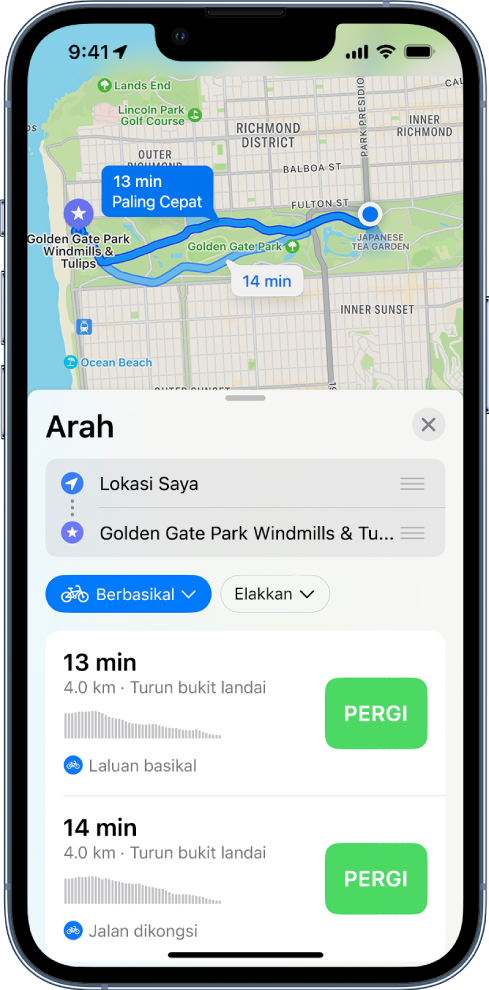
Semasa anda dalam perjalanan di sepanjang laluan anda, Peta menyebut arah khusus berbasikal untuk pusingan dan pergerakan. Dengan bar pemegang untuk iPhone, anda boleh memandang arah pada skrin iPhone. Dengan Apple Watch, anda boleh memandangnya pada pergelangan tangan anda. (Bar pemegang dan Apple Watch dijual secara berasingan.)
Nota: Arah berbasikal tersedia dalam kawasan terpilih. Ciri berbeza mengikut negara dan rantau. Lihat Tapak web Ketersediaan Ciri iOS dan iPadOS.
Dapatkan arah untuk berbasikal
Lakukan salah satu daripada berikut:
Sebutkan sesuatu seperti “Hai Siri, beri saya arah berbasikal ke rumah”. Ketahui cara menggunakan Siri.
Ketik destinasi anda (seperti hasil carian dalam Peta atau tanda tempat pada peta), atau sentuh dan tahan pada mana-mana tempat pada peta, kemudian ketik butang arah.
Apabila laluan dicadangkan kelihatan, anda boleh melakukan yang berikut:
Bertukar ke arah berbasikal: Jika berbasikal bukan mod lalai perjalanan anda atau jika anda melihat peta transit, ketik butang mod perjalanan (di bawah senarai Arah), kemudian ketik
 .
.Elakkan bukit atau jalan sibuk: Ketik Elakkan (di bawah senarai Arah), pilih pilihan anda, kemudian ketik Gunakan.
Pilih pilihan laluan lain: Anda boleh menukar titik permulaan dan destinasi, memilih titik permulaan dan destinasi yang berbeza dan banyak lagi. Lihat Pilih pilihan laluan lain dalam Peta pada iPhone.
Ketik Pergi untuk laluan yang anda mahu.
Semasa dalam perjalanan di sepanjang laluan anda, Peta menuturkan arah pusingan demi pusingan ke destinasi anda.
Semasa mengikuti laluan, anda boleh berkongsi ETA anda, mencari tempat untuk berhenti, menyahaktifkan arah dituturkan dan melihat gambaran keseluruhan laluan atau senarai arah.
Tamatkan arah berbasikal sebelum anda tiba
Siri: Sebutkan sesuatu seperti: “Hai Siri, berhenti menavigasi”. Ketahui cara menggunakan Siri.
Atau tanpa menggunakan Siri, ketik kad di bahagian bawah skrin, kemudian ketik Tamatkan Laluan.